Win7系统远程控制电脑详细教程
时间:2025-05-30 16:18:21 437浏览 收藏
远程控制技术的出现极大地优化了设备维护和在线演示,减少了人力和资源的消耗。通过远程控制,我们可以轻松协助他人解决电脑问题,如帮助家中长辈解决网络故障。本文将详细介绍如何在Win7系统上实现远程控制电脑的具体步骤,从设置远程连接到发起连接,帮助您轻松掌握这一实用功能。
远程控制技术的诞生极大地优化了远程设备维护以及在线演示等场景,有效降低了人力与资源的消耗。通过这一功能,我们能够轻松协助他人解决电脑故障,比如当家里的长辈遇到网络问题而我们又无法及时赶到现场时,远程控制便显得尤为重要。接下来,我们就一起来学习如何实现远程控制电脑吧。
远程控制电脑的具体步骤
首先,在主界面右键单击“此电脑”,然后从下拉菜单中选取“属性”。
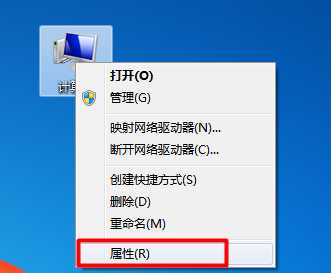
接着,在新弹出的窗口里找到并点击“远程设置”选项以进入相关配置界面。
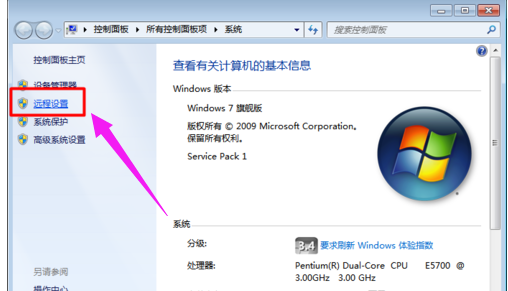
随后,确保勾选了“允许远程协助连接这台计算机”以及“允许运行任何版本的远程桌面连接程序”的复选框。
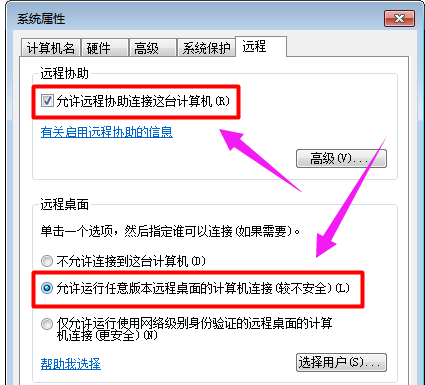
之后,按顺序访问“控制面板” -> “用户账户和家庭安全” -> “用户账户”,接着点击“为您的账户创建密码”按钮。
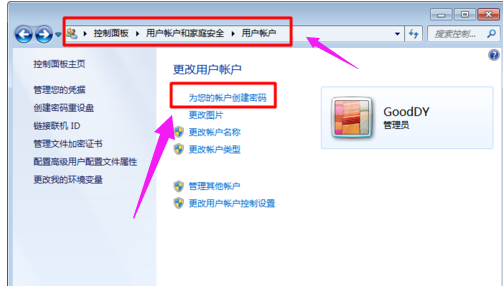
最后,设定好密码后,点击“创建密码”按钮保存更改。
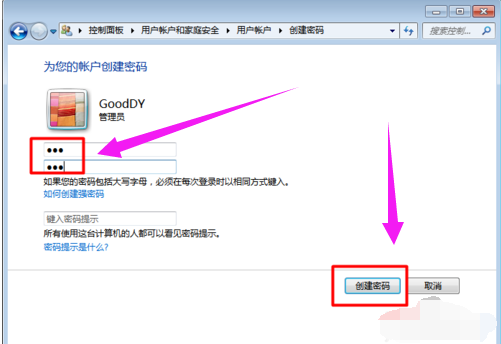
而在另一台需要发起连接的机器上,则需依次点击“开始” -> “所有程序” -> “附件” -> “远程桌面连接”。
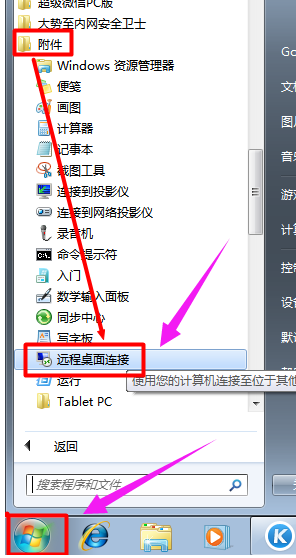
在随后出现的“远程桌面连接”窗口内,输入目标计算机的名字(或者其IP地址)及对应的用户名,之后按下“连接”按钮。
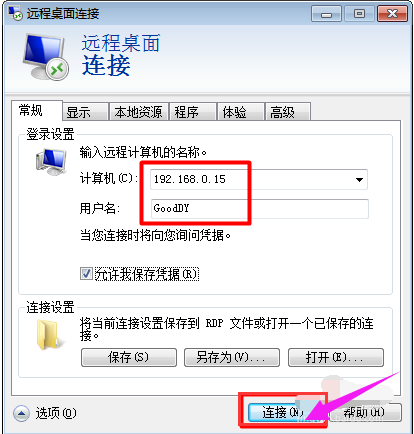
一旦连接成功,您将能够看到被控端的画面,并且可以对其实施远程操控。
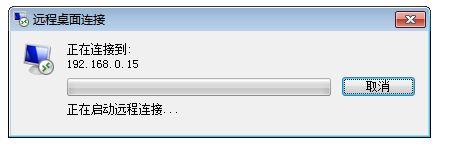
上述内容便是关于远程控制电脑操作流程的详细介绍。
理论要掌握,实操不能落!以上关于《Win7系统远程控制电脑详细教程》的详细介绍,大家都掌握了吧!如果想要继续提升自己的能力,那么就来关注golang学习网公众号吧!
-
501 收藏
-
501 收藏
-
501 收藏
-
501 收藏
-
501 收藏
-
414 收藏
-
219 收藏
-
111 收藏
-
130 收藏
-
491 收藏
-
320 收藏
-
403 收藏
-
461 收藏
-
265 收藏
-
210 收藏
-
182 收藏
-
465 收藏
-

- 前端进阶之JavaScript设计模式
- 设计模式是开发人员在软件开发过程中面临一般问题时的解决方案,代表了最佳的实践。本课程的主打内容包括JS常见设计模式以及具体应用场景,打造一站式知识长龙服务,适合有JS基础的同学学习。
- 立即学习 543次学习
-

- GO语言核心编程课程
- 本课程采用真实案例,全面具体可落地,从理论到实践,一步一步将GO核心编程技术、编程思想、底层实现融会贯通,使学习者贴近时代脉搏,做IT互联网时代的弄潮儿。
- 立即学习 516次学习
-

- 简单聊聊mysql8与网络通信
- 如有问题加微信:Le-studyg;在课程中,我们将首先介绍MySQL8的新特性,包括性能优化、安全增强、新数据类型等,帮助学生快速熟悉MySQL8的最新功能。接着,我们将深入解析MySQL的网络通信机制,包括协议、连接管理、数据传输等,让
- 立即学习 500次学习
-

- JavaScript正则表达式基础与实战
- 在任何一门编程语言中,正则表达式,都是一项重要的知识,它提供了高效的字符串匹配与捕获机制,可以极大的简化程序设计。
- 立即学习 487次学习
-

- 从零制作响应式网站—Grid布局
- 本系列教程将展示从零制作一个假想的网络科技公司官网,分为导航,轮播,关于我们,成功案例,服务流程,团队介绍,数据部分,公司动态,底部信息等内容区块。网站整体采用CSSGrid布局,支持响应式,有流畅过渡和展现动画。
- 立即学习 485次学习
